Zjistěte, jak znovu vytvořit geometrii chybějících analytických prvků jejich novým modelováním na základě jejich fyzických protějšků.
Problém:
Při upgradu modelu aplikace Revit na nejnovější verzi aplikace Revit 2023 chybí v modelu některé analytické desky (povrchy). K tomuto problému dochází zejména při upgradu velmi starých modelů, například modelů z verzí aplikace Revit 2012, 2013, 2014, na nejnovější verzi aplikace Revit 2023. Aplikace Revit 2023 obsahuje přepracovaný konstrukční analytický model a předchozí analytický model je během procesu upgradu migrován do nového analytického modelu. Dochází k situacím, kdy analytické desky ze starých modelů aplikace Revit nelze migrovat do nových analytických desek.
Prostředí:
Aplikace Revit 2023 a novější
Řešení:
- Pokud je v počítači k dispozici jedna ze starších verzí aplikace Revit (2022 nebo 2021):
- Otevře model v předchozí verzi (Revit 2022 nebo 2021).
- Uložte model.
- Otevře model v aplikaci Revit 2023.
- Pokud v počítači nemáte zprostředkující verzi, otevřete model v aplikaci Revit 2023.
- Zobrazí se zpráva s upozorněním, k čemu došlo, a kroky, které je potřeba k vyřešení tohoto problému provést:
„Jeden nebo více analytických prvků nemá správnou geometrii, ale jejich asociované fyzické prvky jsou v pořádku. Geometrii analytických prvků můžete znovu vytvořit novým modelováním na základě jejich fyzických protějšků.“
Obnovení chybějící geometrie a vyřešení upozornění:
- Na kartě Správa
 panelu Dotaz klikněte na možnost
panelu Dotaz klikněte na možnost  (Přehled upozornění).
(Přehled upozornění).
- V dialogu Upozornění klikněte na znaménko plus vedle zprávy s upozorněním týkající se upgradu modelu. Rozbalí se seznam jednotlivých upozornění.
- Kliknutím na znaménko plus vedle jednotlivých upozornění zobrazíte další informace o prvcích.
- V dialogu Upozornění vyberte některé z upozornění, klikněte na znaménko plus a vyberte informace o prvku.
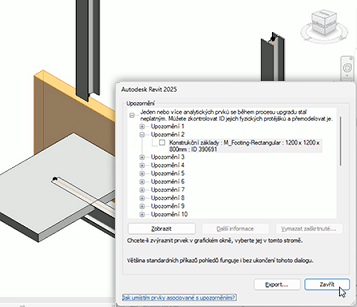
- Kliknutím na tlačítko Zobrazit v dialogu Upozornění zvýrazněte vybraný prvek v modelu.
- Po identifikaci prvku (například stěny) zavřete dialog Upozornění.
- Vyberte identifikovaný prvek (například stěnu) a na kartě Analyzovat
 panel Konstrukční analytický model klikněte na možnost
panel Konstrukční analytický model klikněte na možnost  (Analytická deska).
(Analytická deska).
- Na kartě Upravit | Vytvořit analytickou desku
 panel Pracovní rovina klikněte na možnost
panel Pracovní rovina klikněte na možnost  (Nastavit).
(Nastavit).
- V dialogu Pracovní rovina vyberte možnost Vybrat rovinu a klikněte na tlačítko OK.
- Vyberte rovinu v modelu.
- Na kartě Upravit | Vytvořit analytickou desku
 panel Kreslit vyberte některou z metod kreslení (například obdélník) a nakreslete analytickou desku na základě tvaru vybraného prvku (například stěny).
panel Kreslit vyberte některou z metod kreslení (například obdélník) a nakreslete analytickou desku na základě tvaru vybraného prvku (například stěny).
- Kliknutím na tlačítko
 (Dokončit) vytvořte analytickou desku.
(Dokončit) vytvořte analytickou desku.
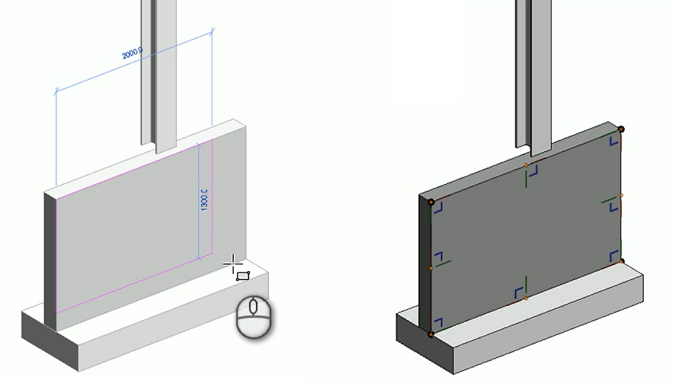
- Vyberte analytický model.
- Na kartě Upravit | Analytické desky
 panel Koordinace klikněte na možnost
panel Koordinace klikněte na možnost  (Přidat asociaci).
(Přidat asociaci).
- Vyberte prvek (stěnu), se kterým chcete asociovat analytickou desku v modelu. Vytvoří se asociace mezi fyzickým a analytickým prvkem.
Poznámka: Chcete-li zkontrolovat asociaci, vyberte jeden ze dvou prvků (stěnu nebo analytickou desku) a klikněte na možnost
 (Zvýraznit asociaci) na kartě Upravit | Analytické desky
(Zvýraznit asociaci) na kartě Upravit | Analytické desky  panel Koordinace.
panel Koordinace.
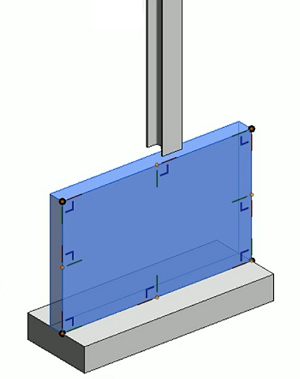
- Pokud se vrátíte do dialogu Upozornění na kartě Správa
 panel Dotaz a kliknutím na znaménko plus vedle zprávy upozornění týkající se upgradu modelu rozbalíte seznam jednotlivých upozornění, uvidíte, že v seznamu je o jedno upozornění méně – bylo vyřešeno a odstraněno ze seznamu.
panel Dotaz a kliknutím na znaménko plus vedle zprávy upozornění týkající se upgradu modelu rozbalíte seznam jednotlivých upozornění, uvidíte, že v seznamu je o jedno upozornění méně – bylo vyřešeno a odstraněno ze seznamu.
- Stejný postup proveďte u každého prvku zobrazeného v seznamu upozornění.